标签:输出 转换 文件 Sview 模型 说明 设置 PMI
1.概述
1.1简介
SViewConverter Enterprise是一个独立的软件。可以不依赖其它软件进行大多数3D数据格式间的转换。
支持输入的格式如下表所示:
|
格式 |
版本 |
后缀 |
|
ACIS |
Up to 2019 1.0 |
.sat .asat .sab |
|
CATIA V4 2D |
4.15 to 4.24 |
.model .dlv .dlv3 .exp |
|
CATIA V4 3D |
4.15 to 4.24 |
.model .dlv .dlv3 .exp .session |
|
CATIA V5 2D |
R10 to V5-6R2021(R31) |
.CATDrawing |
|
CATIA V5 3D |
R10 to V5-6R2021(R31) |
.CATPart .CATProduct |
|
CATIA V6 /3DEXPERIENCE 3D |
R2010x to R2021x |
.3dxml |
|
CGR |
R10 to V5-6R2021(R31) |
.cgr |
|
IFC |
2x3 & 2x4 & 4 add1 |
.ifc .ifcxml .ifczip |
|
IGES |
Up to 5.3 |
.igs .iges |
|
Inventor |
9 to 2021 |
.ipt .iam |
|
JT |
6.4 to 10.6 |
.jt |
|
OBJ |
全部 |
.obj |
|
Parasolid |
V7 to V33.1 |
.x_t . x_b .xmt_txt .xmt_bin |
|
ProE / Creo Parametric 2D |
2000i to Creo 7.0 |
.drw .drw.* |
|
ProE / Creo Parametric 3D |
2000i to Creo 7.0 |
.prt .prt.* .asm .asm.* .xas |
|
Rhino |
5(64 bits) to 7 |
.3dm |
|
Solid Edge 2D |
ST1 to 2021 |
.rvt .rfa |
|
Solid Edge 3D |
10 to 2021 |
.par .psm .asm |
|
SolidWorks 2D |
2004 to 2021 |
.slddrw |
|
SolidWorks 3D |
2009 to 2021 |
.sldprt .sldasm |
|
STEP |
Ap203(E1,E2), Ap214(up to E3), Ap242(E1,E2) |
.stp .step .stpZ |
|
UG NX 2D |
NX to NX 1969 |
.prt |
|
UG NX 3D |
15 to NX 1969 |
.prt |
|
FBX |
2011 to 2014 |
.fbx |
|
3DS |
3DS |
.3ds |
|
RVM |
RVM |
.rvm |
|
Revit |
2015 to 2021 |
.rvt |
|
DWG / DXF 2D |
2.5 to 2018 |
.dwg .dxf |
|
DWG / DXF 3D |
2.5 to 2018 |
.dwg .dxf |
|
CreoView |
.ol .ed .edz .pvs .pvz |
|
|
STL |
.stl |
|
|
3Shape DCM |
.dcm |
|
|
DGN |
.dgn |
|
|
JCD |
.jcd |
|
|
3MF |
.3mf |
|
|
PLY |
.ply |
|
|
GLTF |
.gltf |
|
|
GLTF Binary |
.glb |
|
|
BDF |
.bdf |
*注:暂不支持SolidEdge中PMI信息的转换。
支持输出的格式如下表所示:
|
格式 |
版本 |
后缀 |
|
SVL2.0 |
SVL2.0 |
.svlx |
|
SVL1.0 |
SVL1.0 |
.svl |
|
3DXML |
1.0 |
.3dxml |
|
3MF |
.3mf |
|
|
ACIS |
V5 |
.sat |
|
CATIA V4 3D |
4 |
.model |
|
CATIA V5 3D |
R14 & R19 |
.CATPart .CATProduct |
|
CGR |
R14 & R19 |
.cgr |
|
DXF |
.dxf |
|
|
FBX |
7.4 |
.fbx |
|
glTF |
2.0 |
.gltf .bin .glb |
|
IGES |
5.2 |
.igs |
|
JT |
8.0 & 9.5 |
.jt |
|
OBJ |
.obj |
|
|
Open CASCADE |
up to 7.5.0 |
.brep |
|
Parasolid |
V10 to V33 |
.x_t .x_b |
|
PDF 2D |
1.7 |
|
|
PDF 3D |
1.7 |
|
|
PRC |
8137 |
.prc |
|
SOLIDWORKS 3D |
2006 |
.sldprt .sldasm |
|
STEP |
Ap203(E1,E2),Ap214(up to E3),Ap242(E1,E2) |
.stp .stpZ |
|
EMF |
18 to ST8 |
.emf |
|
STL |
Binary or ASCII |
.stl |
|
UG NX 3D |
NX5 |
.prt |
|
VRML |
2.0 |
.wrl |
|
PLY |
.ply |
|
|
3DS |
.3ds |
1.2运行环境
|
硬件环境 |
CPU:双核处理器2GHz以上 |
|
软件环境 |
操作系统: .Net Framework:.Net Framework4.0 |
注:运行环境会对大模型(百兆级以上)转换的效率产生影响,配置越高转换效率越高。
1.3安装
双击运行安装包(本产品包含32bit和64bit安装包,这里以32bit的安装过程为例),开始SVL转换器安装,如下图。
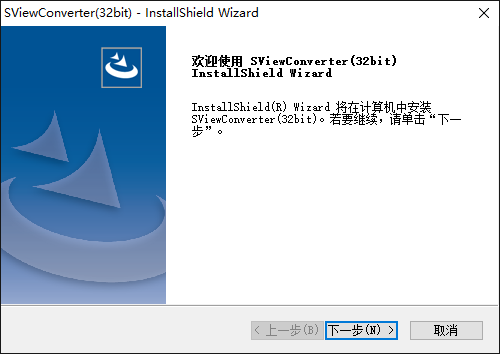
点击下一步,选择安装目录。
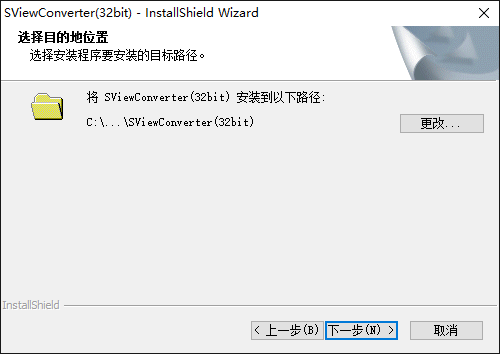
点击下一步,安装完成。
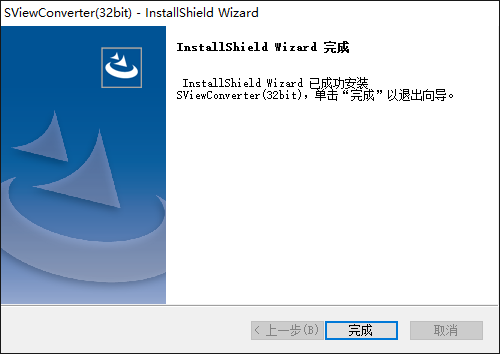
1.4卸载
在控制面板中,找到SVL转换器,右键点击卸载。
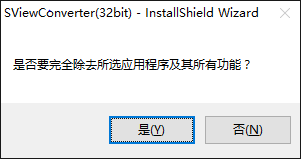
点击“是”,继续卸载;点击“否”,则退出卸载。
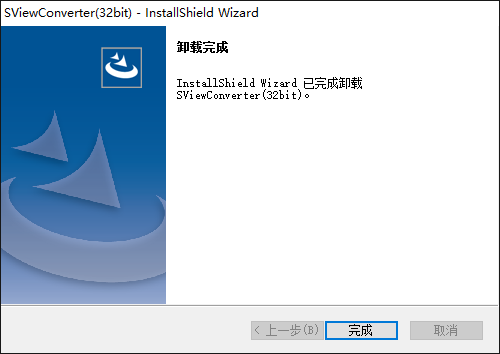
点击完成,转换器卸载完成。
1.5许可申请及配置
所有的格式转换都依赖许可,否则会转换失败提示无转换许可。许可申请方式如下:
1.在Dos环境中输入ipconfig /all命令,获取本机的MAC地址
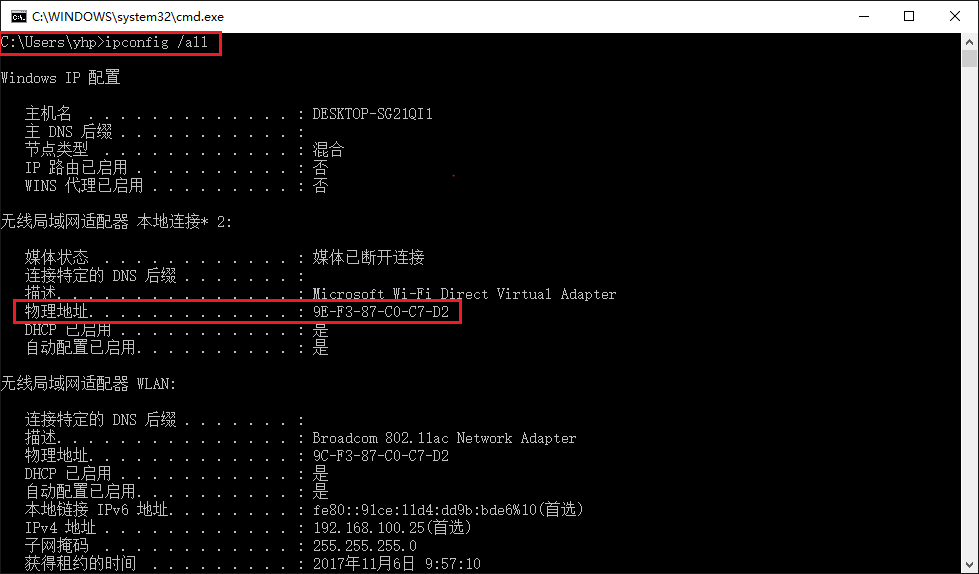
2.在https://sview.sv3d.cn/license/windows中申请转换许可
*注:临时许可只支持输出SVl1.0、SVL2.0、PDF 3D、Catia V5 3D、UG/NX 30,若想试用输出其它格式请联系客服!
3.您将收到一个许可文件(后缀名为.lic)
4.安装转换许可
1)转换器右上角下拉菜单中选择安装许可:
2)选择申请的许可文件点击确定,许可安装成功
2.主界面
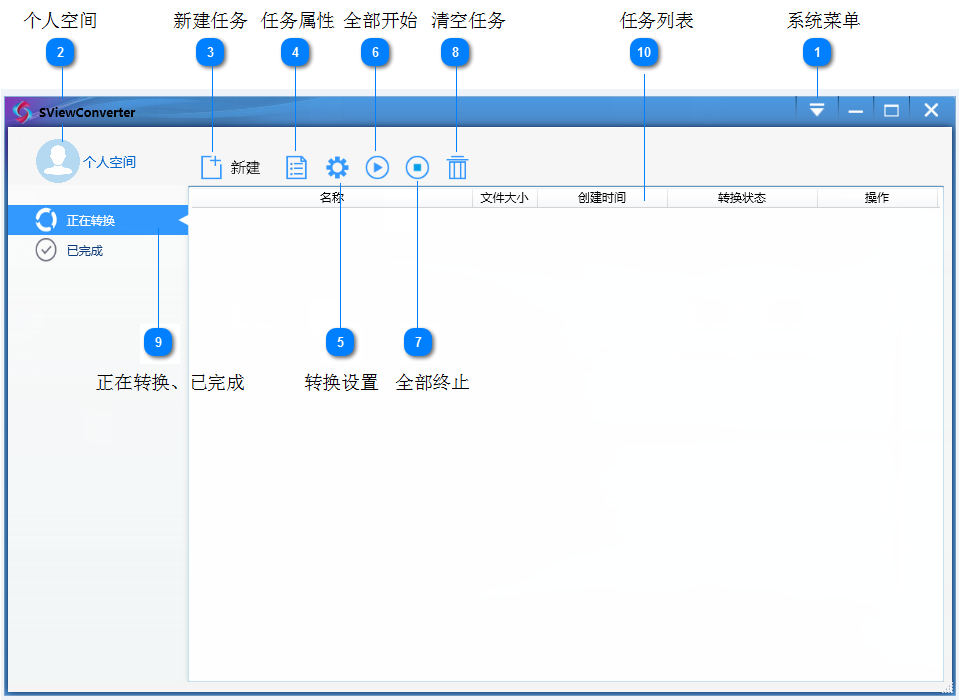
![]() 系统菜单
系统菜单 ![]()
单击此图标可打开系统下拉菜单。
![]() 个人空间
个人空间
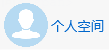
单击个人空间按钮,可打开个人空间。
![]() 新建任务
新建任务
![]()
单击新建任务按钮,可打开新建任务界面。
![]() 任务属性
任务属性
![]()
选中某转换任务时,单击此按钮,可打开任务的属性界面。
![]() 转换设置
转换设置
![]()
单击此按钮,可打开默认转换设置界面。
![]() 全部开始
全部开始
![]()
单击此按钮,可将已终止的任务全部开始。
![]() 全部终止
全部终止
![]()
单击此按钮,可将正在转换和等待转换的任务全部终止。
![]() 清空任务
清空任务
![]()
单击此按钮,可清空正在转换或已完成列表中所有任务。
![]() 正在转换、已完成
正在转换、已完成
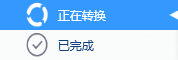
单击此选项卡,可切换正在转换和已完成的任务列表。
![]() 任务列表
任务列表
![]()
显示转换任务列表以及相关信息。
3.系统选项
在系统菜单->选项中弹出系统选项设置
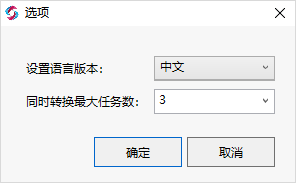
1.语言设置,当前支持中文和英文。不用重启转换器即可切换语言
2.同时转换的最大任务数:同时支持模型转换的个数(取决于处理器性能)
4.新建任务
4.1UI
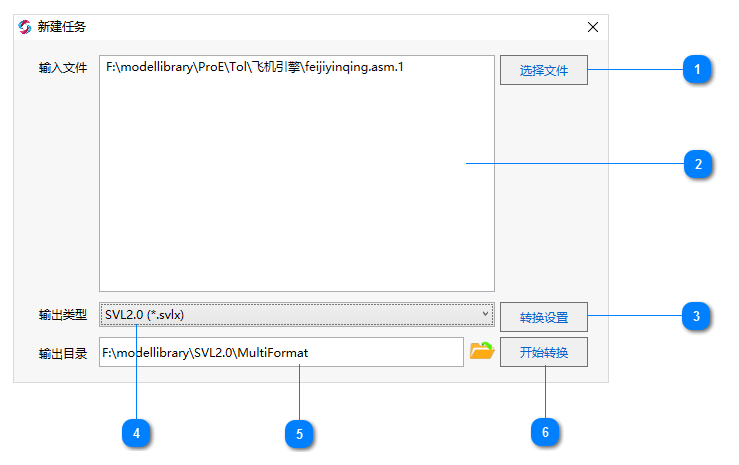
![]() 选择文件
选择文件
单击此按钮,可添加要转换的文件。
![]() 文件列表
文件列表
新建任务所添加的文件列表。
![]() 转换设置
转换设置
单击此按钮,可打开转换设置界面。
![]() 输出类型
输出类型
当前选择的文件能够支持转换成的输出格式
![]() 输出目录
输出目录
![]()
单击文件夹按钮,可以设置转换后文件的输出目录。
![]() 开始转换
开始转换
![]()
单击此按钮,开始执行转换。
4.2基本操作
1) 单击【新建】,打开新建任务界面。
2) 单击【选择文件】,选择要转换的CAD文件。
3) 选择需要输出的文件类型。
4) 设置输出文件的存放的目录。
5) 单击转换设置,在弹出的对话框中修改转换设置。
6) 单击【开始转换】执行转换。
5.右键菜单
正在转换列表中右键菜单包括:打开输出目录、开始/终止转换、删除、属性、转换设置、查看日志、清空。如下图所示。
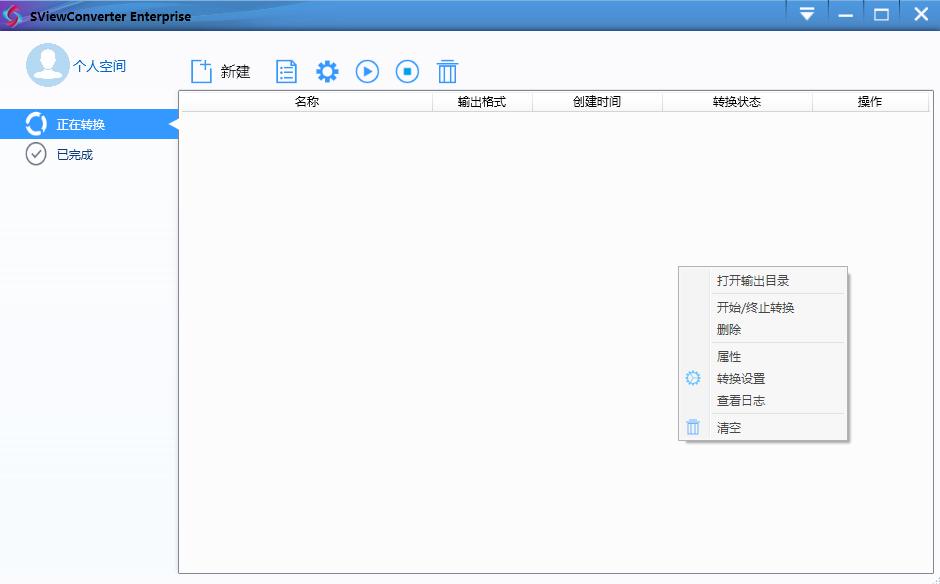
打开输出目录:打开转换后输出的文件夹。
开始/终止转换:开始或终止转换单个转换任务。
删除:删除选中的转换任务。
属性:打开单个转换任务的属性界面。
转换设置:打开单个转换任务的转换设置界面。
查看日志:查看单个转换任务的日志文件。
清空:清空列表中所有转换任务。
已完成列表中右键菜单包括:打开模型、打开输出目录、属性、转换设置、查看日志、删除、彻底删除、清空、重新转换。如下图所示。
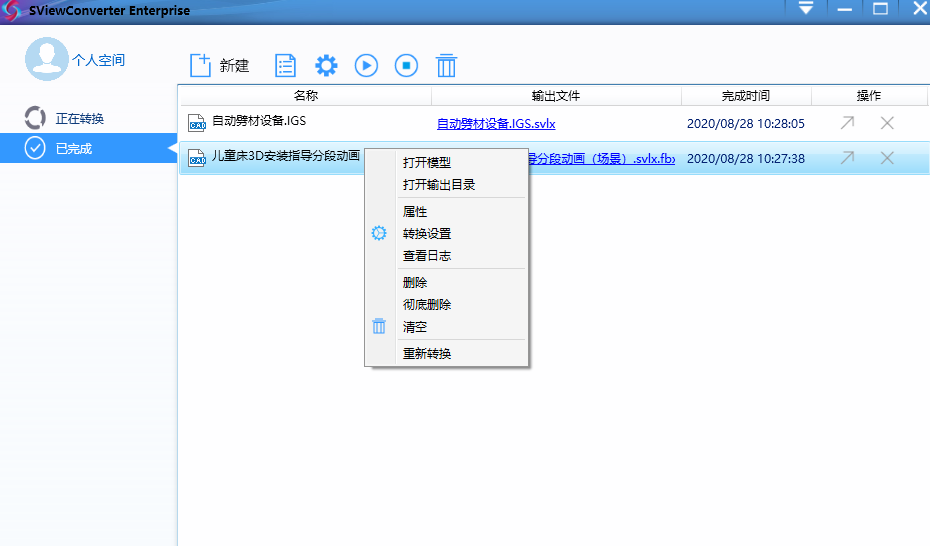
打开模型:打开当前选中的转换文件。
彻底删除:删除选中的转换任务并删除转换文件。
重新转换:重新执行此转换任务。
6.参数设置
6.1SVL输出设置
6.1.1基本设置
转换内容
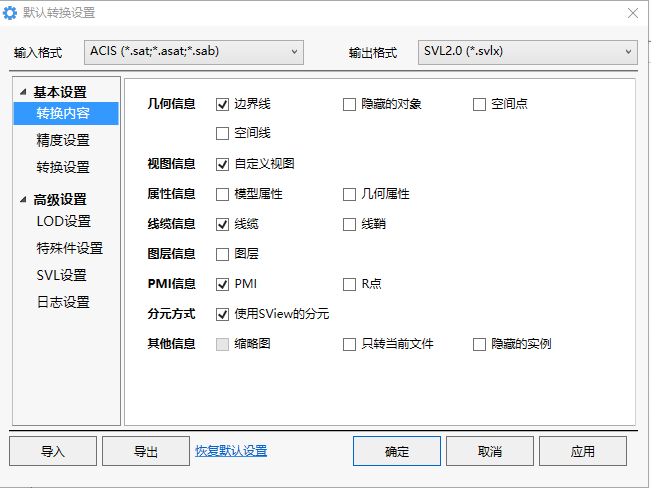
边界线:转换模型的边界线信息(具有边界线信息的模型,才能进行测量操作);
隐藏的对象(不显示):转换模型中的原隐藏的实体,但默认不显示;
空间点:转换模型中的三维空间点;
空间线:转换模型中的三维空间线;
自定义视图:转换原模型中的自定义视图;
模型属性:转换模型文件中已保存的属性信息,包含零件编号、版次、面积、质量等信息;
属性配置:打开模型属性的配置文件
线缆:转换线缆信息;
线鞘:转换线鞘信息;
图层:转换模型的图层信息;
PMI:转换装配体中的PMI信息;
使用SView的分元:不使用原有模型文件中自带的轻量化数据;
缩略图:将CAD文件的缩略图信息保存到SVL文件中,实现在资源管理器中文件的预览功能;
模型快照:将转换的模型预览图片输出到SVL的目录中;
只转当前文件:只转换当前转换器列表中的实例。
精度设置
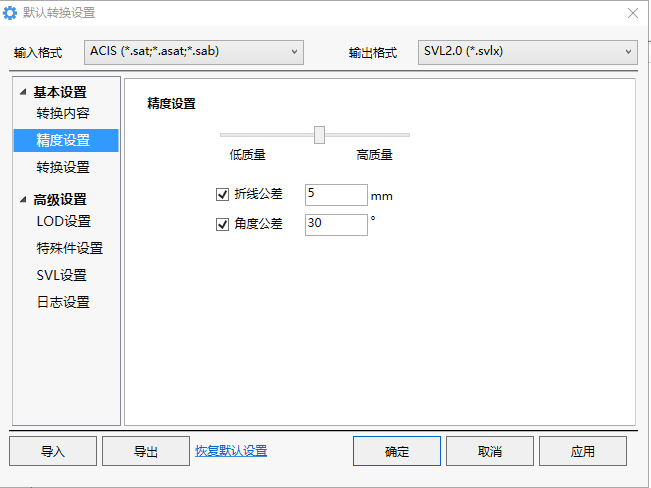
将滑块移动到高质量后,可减少折线公差和角度公差,从而提高装配体质量。可以通过在高质量(为获取最佳三角质量)、中和低质量之间移动滑块来优化几何图形衰变。
折线公差:所有几何图形都具有相同的折线误差。折线误差是几何图形的三角形和原始几何图形边线之间的距离。在此图像中,黑色圆圈是原始几何图形。蓝色三角形定义几何图形。折线误差是以红色箭头表示的距离。
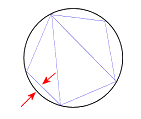
角度公差:所有几何图形都拥有相同的法线偏差。角度公差是定义三角形几何图形的边线法线之间的角度。在此图像中,黑色圆圈是原始几何图形。蓝色三角形定义几何图形。角度公差是红色箭头之间的角度。
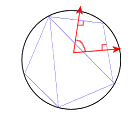
这两种三角测量法之间的区别是包含各种大小的几何图形的场景可视性。考虑一个非常大和一个非常小的圆柱体的装配体。使用折线公差,因为弦高误差是一个常量,因此内切大型圆柱体的多边形拥有许多边。大型圆柱体几何图形中的此结果优于小型圆柱体中的结果。
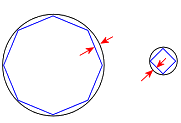
使用角度公差,因为法线偏差是一个常量,因此内切两个圆柱体的多边形拥有相同的边数。小型圆柱体几何图形中的此结果优于大型圆柱体中的结果。
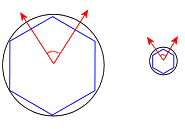
转换设置
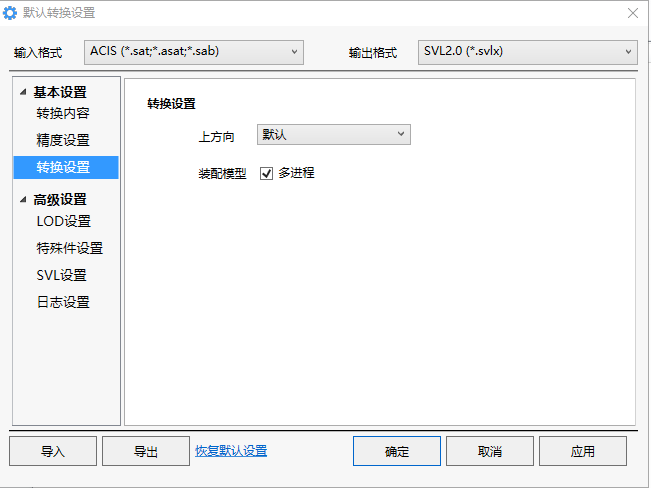
上方向:转换到SVLX模型时,设置SVLX打开时的默认上方向。
装配模型:多进程 含有多个物理文件的零件的模型转换时,启用多进程降低转换用时。不含物理零件的模型转换勾选此项仍会用单进程的方式转换。
高级设置
LOD设置
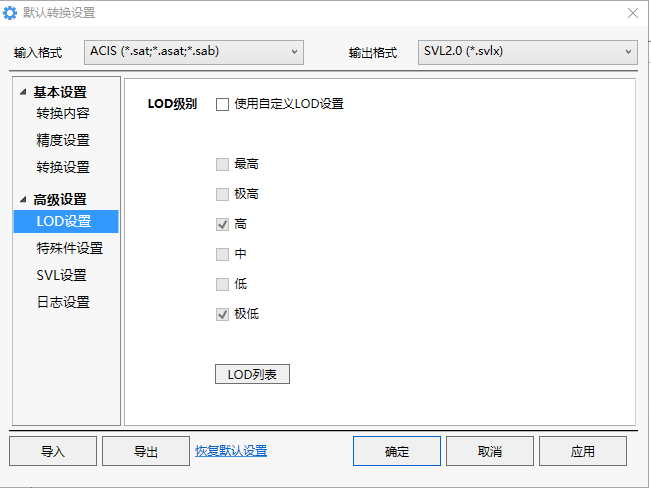
使用自定义的LOD设置:使用自定义的LOD设置,选择输出最高、极高、高、中、低、极低LOD级别;
LOD列表:单击此按钮,打开LOD列表界面设置最高、极高、高、中、低、极低的LOD。
特殊件设置
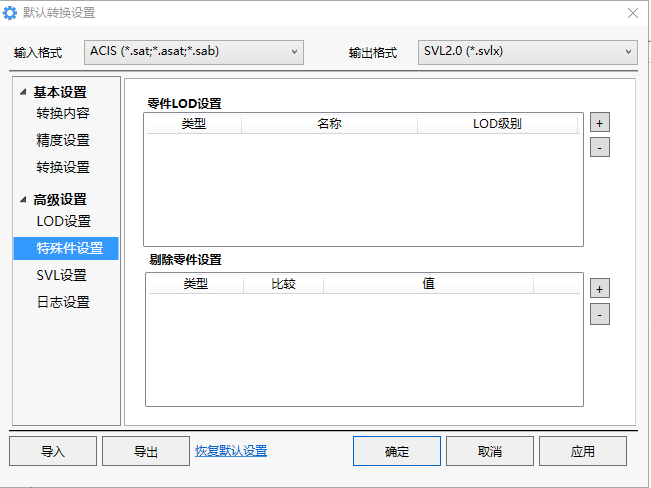
零件LOD设置:添加特殊件并选择特殊件的LOD输出级别;
剔除零件设置:添加筛选剔除掉不进行转换;
右侧【+】按钮添加一项,【-】按钮删除一项。
SVL设置
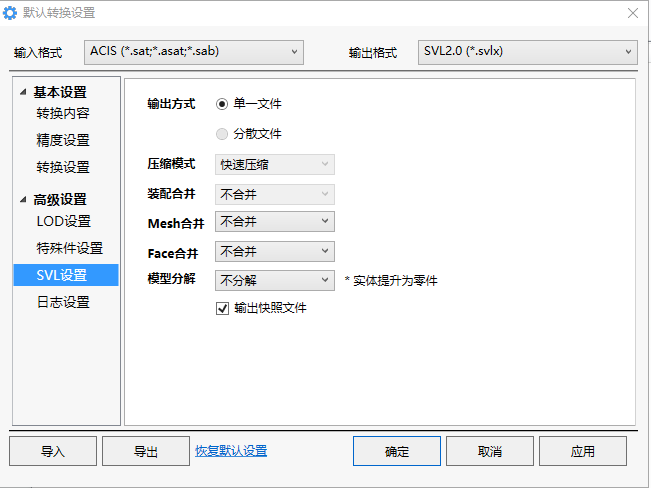
输出方式:单一文件,分散文件;
压缩模式:不压缩(不对SVL文件进行压缩处理)、快速压缩(压缩速度快)、高质量压缩(最大限度的对SVL文件进行压缩处理,但压缩过程耗时较长);
装配合并:将装配下所有零件合并为一个,可以在不关注内部组成结构的应用场景下,改进浏览性能,默认不合并(此功能下个版本提供)。
Mesh合并:是否合并同一个零件的mesh。
Face合并:合并同一个mesh中的face。
模型分解:分解是把实体提升为零件。
输出快照文件:如果原模型内有快照,勾选此文件在转换模型的同时会单独输出一个jpg格式的快照图片。
日志设置
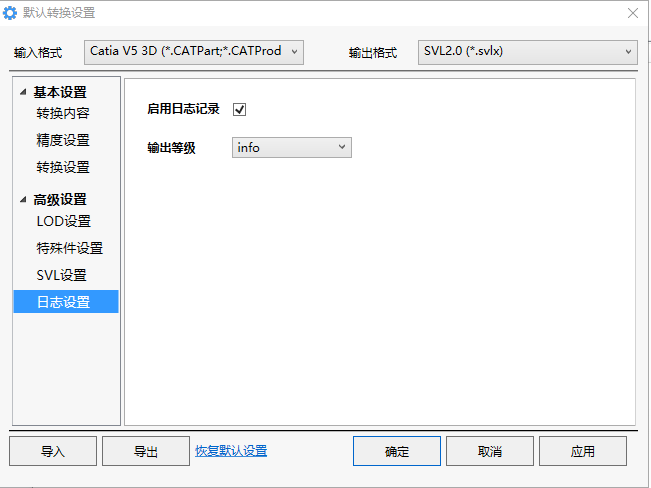
启用日志记录:勾选上会根据输出等级输出日志,不勾选则不输出日志;
输出等级:分为error、warning、info、debug四个等级;
6.2SVLX转其它格式转换设置
适用转换格式:svlx转fbx、obj、stl、3ds、gltf、glb、3mf和ply;obj、stl、3ds、gltf、glb、3mf和ply之间格式互转。
转换设置

输出格式版本:同一格式的不同版本选择,有些格式无此选项;
上方向:转换后模型的上方向设置,有些格式无此选项;
坐标系:转换坐标系设置,有些格式无此选项。
6.3通用格式转换设置
通用设置
转换内容
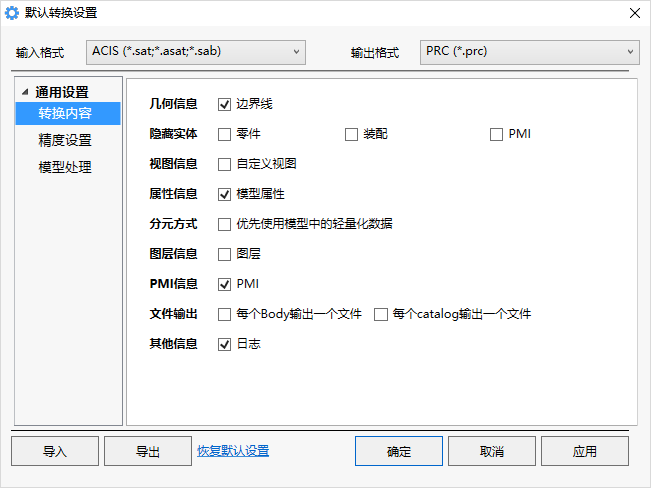
边界线:转换模型的边界线信息(具有边界线信息的模型,才能进行测量操作)
零件:转换隐藏的零件
装配:转换隐藏的装配
PMI:转换隐藏的PMI
自定义视图:转换原模型中的自定义视图
模型属性:转换模型文件中已保存的属性信息,包含零件编号、版次、面积、质量等信息
优先使用模型中的轻量化数据:Catia模型中存在轻量化Cgr数据,Jt模型中也会保存轻量化数据, 若勾选此选项,当转换成mesh数据格式时不会再对模型进行面片化处理
图层:转换模型的图层信息
PMI:转换模型的PMI信息
每个Body输出一个文件:每个实体输出一个单独的文件
每个Catlog输出一个文件:每个配置输出一个单独文件
日志:输出转换日志
精度设置
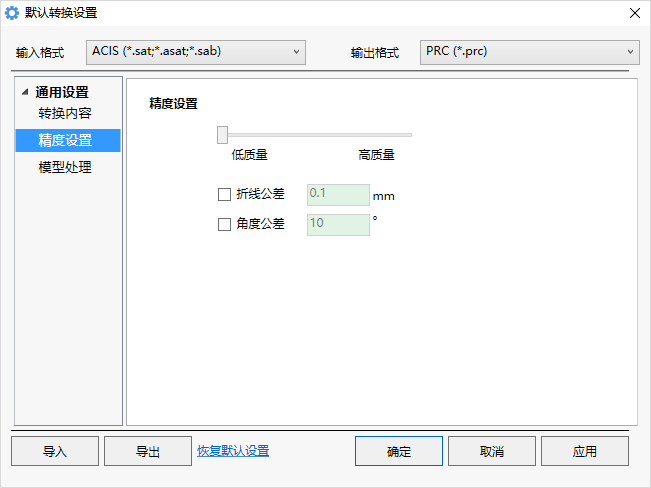
精度设置:同SVL中的精度设置
注意:当输出的格式为Catia、Step、ProE等非轻量化格式时,该选项不显示
模型处理
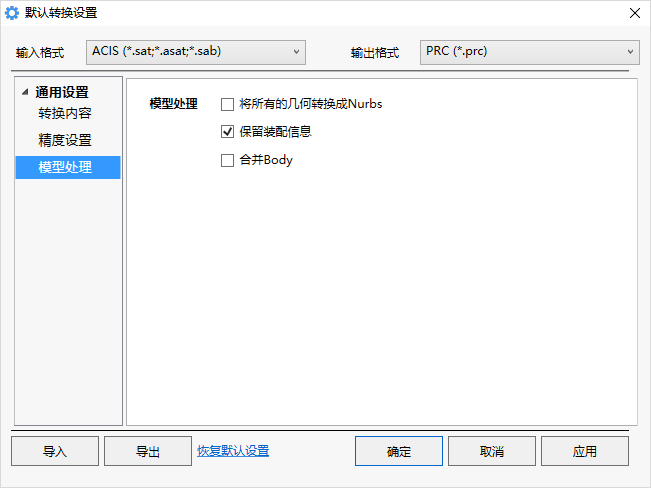
将所有几何转换成Nurbs:将Body转为NURBS样条
保留装配信息:保持和原有装配结构相同
合并Body:把Body合并,装配信息不显示Body级别
6.4特殊格式转换设置
Iges
Reader
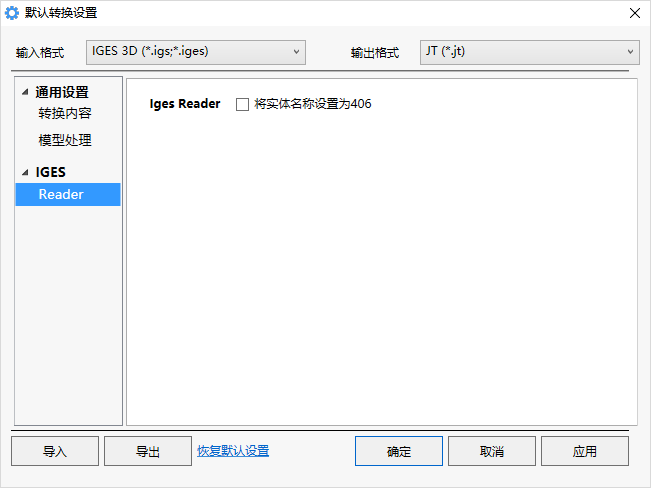
将实体名称设置成406:实体名称设置为406
Parasolid
Writer
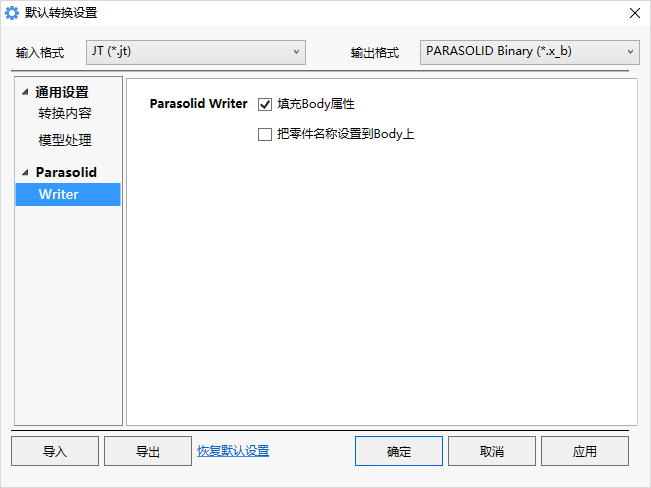
填充Body属性:转换Body的属性
把零件名称设置到Body上:把Body名称设置为Body往上寻找第一个零件的名称
Catia V5
Writer
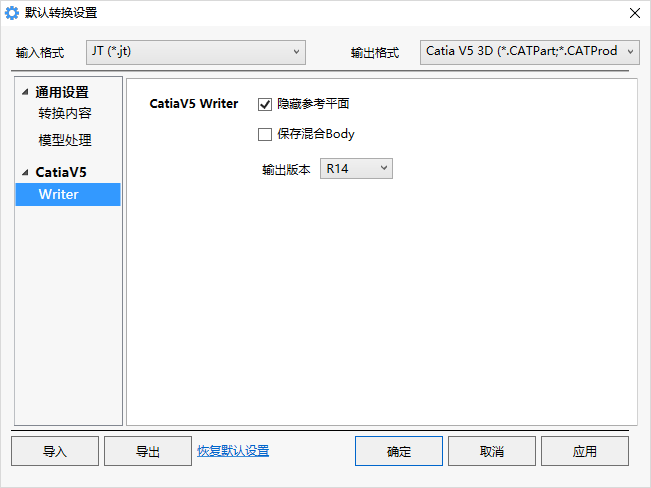
隐藏参考平面:参考平面转换时设置为隐藏状态
保存混合Body:保存混合Body
输出版本:支持输出的Catia版本(R14 to R19)
Solidworks
Reader
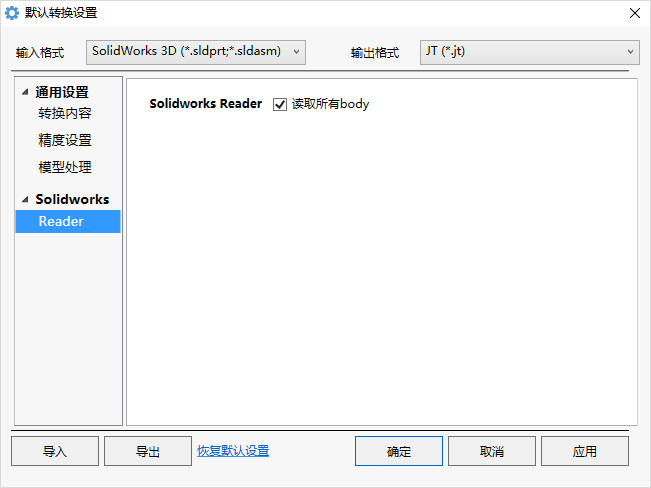
读取所有Body:读取所有Body实体进行转换
Step
Reader
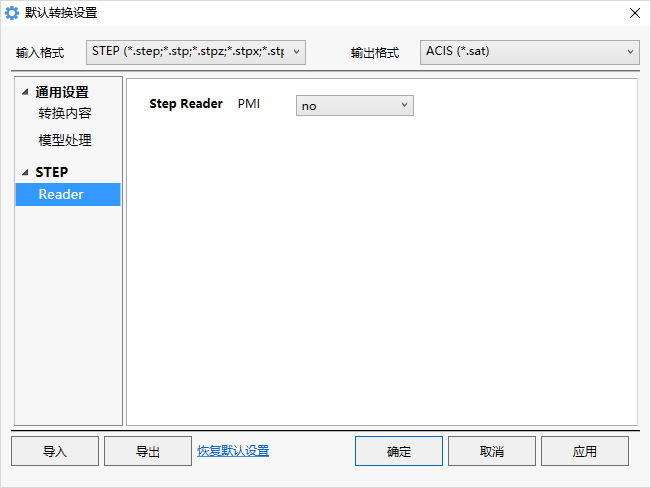
PMI:no意思是不转PMI;graphic only意思是只转实体PMI,不转语义PMI;graphic + semantic 意思是转换实体和语义PMI
Writer
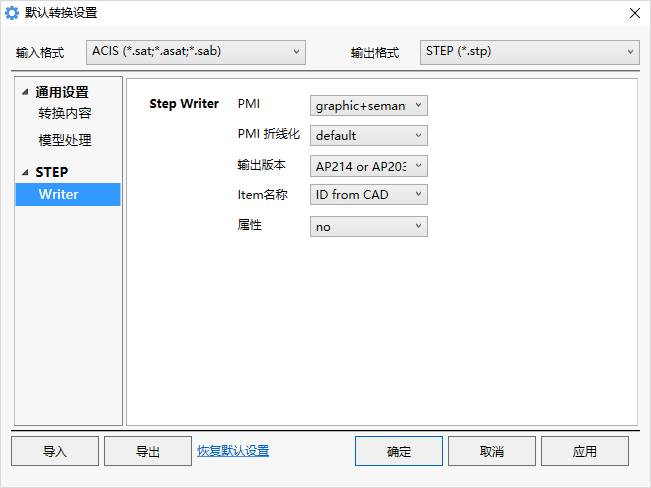
PMI:no意思是不转PMI;graphic only意思是只转实体PMI;semantic only意思是只转语义PMI;graphic + semantic 意思是转换实体和语义PMI
PMI折线化:default折线化方式;minimal graphic折线化方式;polyline折线化方式;2D tesslation折线化方式;3D tesslation折线化方式;
输出版本:AP214 or AP203E2 with FDT版本;AP203版本;AP241版本;AP0E2版本;AP242版本
Item名称:empty意思为item名称设置为空;name from CAD意思为item名称使用原有三维模型中的实体的原名称;ID from CAD意思为item名称使用原有三维模型中的实体的ID
属性:no意思是不保存属性;Product Data意思是保存装配属性;general attributes意思是保存零件属性;all general attributes意思是保存所有属性;
Writer
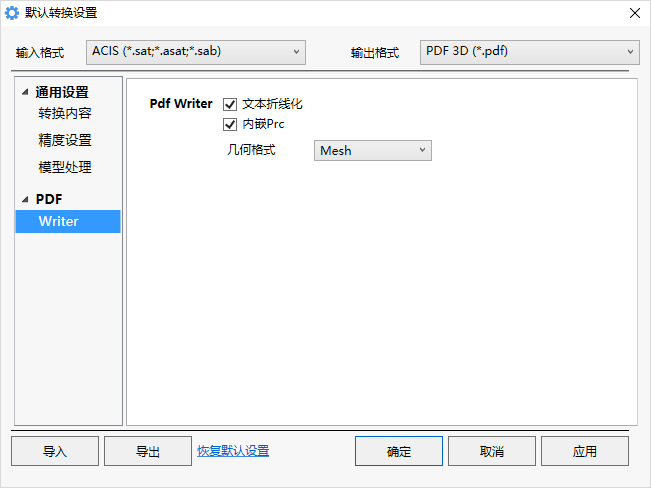
文本折线化:将文本转换成折线化数据
内嵌Prc:嵌入Prc格式
几何格式:Mesh意思是三角面片数据存储几何数据;BRep意思是边界表示法存储几何数据;Mesh+BRep意思是保留原有几何数据存储方式;
JT
Reader
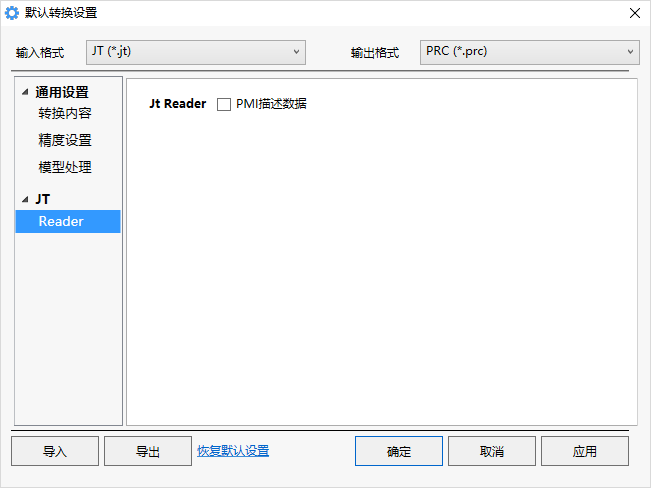
PMI描述数据:读取PMI描述数据
Writer
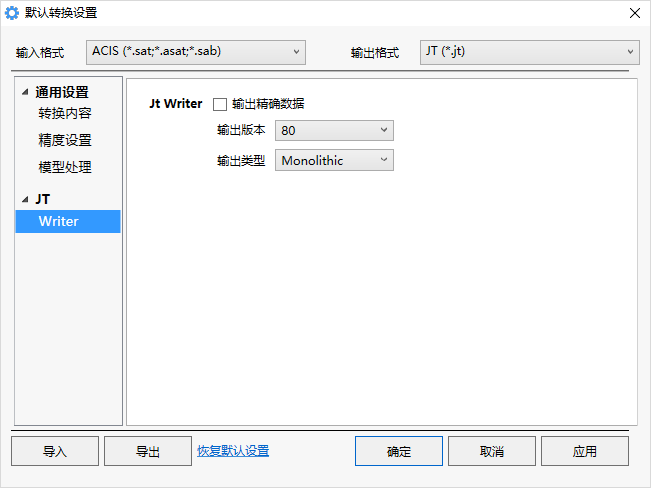
输出精确数据:输出精度几何数据
输出版本:80版本;95版本
输出类型:Monolithic单一文件;Shattered分散存储;Perpart每个零件都输出一个文件
常见问题
1.已经申请了转换许可,为什么转换任务列表中还提示无转换许可?
出现这种问题的可能原因如下:
1).如果通过远程桌面链接运行转换器,会导致许可验证失败。
2).请确认您申请许可的格式是否和实际转换的一致。
3).请确认您的Mac地址是否正确。
2.哪些情况下会导致转换失败?
1).输出的PDF,文件打开后重新转换任务,由于文件被占用导致写入文件失败。
2).输出SVL2.0.如果系统中缺少vcredist_2005_sp1运行时会导致转换失败。
3).输入的格式为不支持的版本时会导致转换失败。
标签:输出,转换,文件,Sview,模型,说明,设置,PMI 来源: https://www.cnblogs.com/zwbsoft/p/16266350.html
本站声明: 1. iCode9 技术分享网(下文简称本站)提供的所有内容,仅供技术学习、探讨和分享; 2. 关于本站的所有留言、评论、转载及引用,纯属内容发起人的个人观点,与本站观点和立场无关; 3. 关于本站的所有言论和文字,纯属内容发起人的个人观点,与本站观点和立场无关; 4. 本站文章均是网友提供,不完全保证技术分享内容的完整性、准确性、时效性、风险性和版权归属;如您发现该文章侵犯了您的权益,可联系我们第一时间进行删除; 5. 本站为非盈利性的个人网站,所有内容不会用来进行牟利,也不会利用任何形式的广告来间接获益,纯粹是为了广大技术爱好者提供技术内容和技术思想的分享性交流网站。
